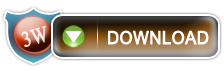Để giấu các dữ liệu mật, ta cần một phần mềm hỗ trợ để khóa các dữ liệu đó lại. Hiện nay trên thị trường ta nghe có rất là nhiều phần mềm khóa thư mục, khóa tập tin,… nhưng những phần mềm đó không mấy hiệu quả khi việc sử dụng nó hơi khó khăn và vất vả và tỏ ra không mấy hiệu nghiệm.
Nhưng đối với phần mềm khóa PC Security phiên bản V6.4, bạn có thể khóa ổ đĩa, khóa thư mục, khóa tập tin, ngăn không cho chạy chương trình… một cách nhanh chóng, mọi việc bảo mật của các bạn sẽ trở nên dễ dàng và hiệu nghiệm chỉ với một cái click chuột.
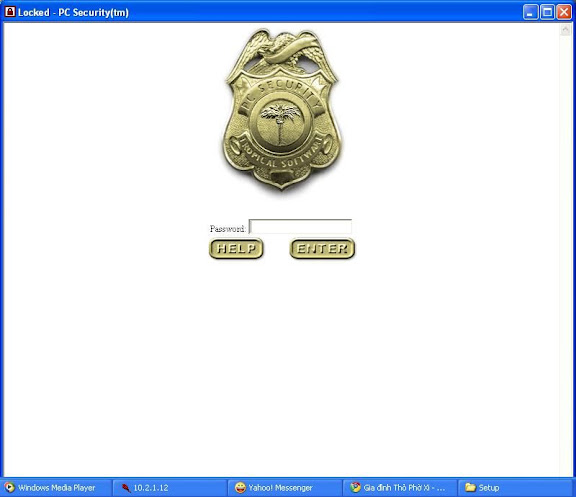
Một phần mềm khá hay về bảo mật mà lại rất nhỏ gọn, hân hạnh giới thiệu với mọi người. Đó là PC Security™ bảo vệ tuyệt đối máy tính của bạn, cung cấp những hệ thống khóa đa dạng cho môi trường trên máy và trên mạng internet. Khóa file, giám sát hành vi những chương trình, thậm chí phát hiện những kẻ xâm nhập! PC Security cung cấp sự bảo vệ bằng mật mã linh họat và hoàn hảo, hỗ trợ “Kéo và thả”, cộng với nhiều tính năng hữu dụng khác. Tất cả trong một gói sản phầm an ninh tuyệt vời.
Hướng dẫn sử dụng phần mềm:
Đầu tiên bạn down phần mềm về, trong thư mục down về sẽ có file cài đặt và file cra.ck:

Bạn chọn click file cài đặt để cài đặt chương trình,
Giao diện cài đặt hiện ra như sau:

Bạn cứ nhấn Next cho đến khi chương trình cài đặt xong và nhấn Closse để kết thúc:

Quay lại màn hình Desktop sẽ có shortcut của chương trình, bạn click vào đó để khởi động chương trình:

Chương trình khởi động sau đó sẽ hiện ra một thông báo đáng chú ý, nhắc nhở bạn là: Pass mặt định ban đầu của chương trình là security (dùng để đăng nhập và sử dụng ban đầu)

Nhấn ok, hiện tiếp hộp thoại thông, tin nhấn Yes để vào giao diện khởi động của chương trình:

Bạn nhập pass mặt định ban đầu vào, và nhấn Ok để vào màn hình làm việc

Chương trình sẽ yêu cầu bạn kích hoạt chương trình bản quyền, bạn mở file cra.ck để lấy thông tin đăng ký nhé (Cái này bạn tự làm, mình ko nhắc ở đây)

Bước đầu tiên khi bạn hoạt động là bạn phải thay đổi password cho bạn, vì pass mặt định ban đầu thì ai cũn biết, tránh để pass này dùng luôn nhé !
Để đổi password, bạn vào mục Setting:

Sau đó đánh mật khẩu cũ (securiy) và một khẩu mới của bạn như trong hình:

Xong, bây giờ ta quay lại màn hình làm việc với hệ thống menu:

Các thành phần và chức năng của thanh menu:
File Lock:
a. Ở mục Search Title: Đây là hình thức khóa, gồm:
-Disable: Không hoạt động.
-Invisble: Không hiển thị.
-Ask For Password: Hỏi mật khẩu.
-Always Close: Luôn đóng lại khi vừa mở ứng dụng.
b. Add Title Pattern: Chức năng này giúp bạn thêm vào tiêu đề của các ứng dụng mà bạn đang chạy.
c. Muốn hủy bỏ lệnh khóa, chỉ cần chọn: Unlock Window.
3. Shortcut/Program Lock:
Chức năng này sẽ khóa không cho mở một chương trình nào đó.

4. Folder/Drive Lock: Khóa ổ đĩa hay thư mục.

5. Internet Lock: Chức năng này giúp bạn không cho truy cập Internet. Đánh dấu chọn vào ô Activate Internet Protection. Và lựa chọn các hình thức bảo vệ ở mục Internet Lock. Sau đó, PC Security sẽ liệt kê cho bạn các chương trình đang chạy có truy cập Internet, và sẽ hiện ra thông báo phù hợp với các hình thức bảo vệ mà bạn đã chọn ở trên.

6. System Lock:
Khóa hệ thống theo thời gian quy định trước.

7. Intruder Detection: Đây là chức năng dò tìm sự xâm nhập bất hợp pháp, thêm vào cảnh báo, hiện danh sách tập tin và thư mục đang bị truy cập và các hoạt động phá hoại khác.

8. Explorer Control:
Giúp bạn bảo vệ cho Display Properties, Start Menu...Để kích hoạt chức năng này, chọn Activate Explorer Control, rồi đánh dấu vào mục các bạn muốn khóa. Và để các thiết lập có tác dụng, các bạn phải khởi động lại PC.
9. Restricted System:
Giúp bạn quản lý việc cho phép chạy các chương trình trên máy. Cái này là tùy chọn riêng, các bạn thiết lập tùy ý theo ý muốn !
Chú ý: Nếu bạn không thích làm việc với giao diện khởi động của chương trình phức tạp như thế, có một cách nhanh hơn (thường thì dùng cách này). Bạn muốn khóa ở đĩa, thư mục hay file nào đó, bạn chỉ cần click phải chuột vào Ổ đĩa, thư mục hay file đó, khi đó trên menu hiện ra có mục khóa của chương trình, bạn chỉ cần chọn lock là xong. Ngược lại khi bạn muốn mở Ổ đĩa, thư mục hay file đó, bạn chỉ cần lick chuột phải chọn unlock, nhập password vào là mở đc ngay. Hình sau minh họa cho khóa thư mục:

Bạn chọn kiểu khóa, các kiểu khóa như sau:
-Read Only: Khóa cho phép nhìn thấy, đọc chứ ko cho chỉnh sửa
-Total Lock: Khóa toàn bộ.
-Hide Contents: Chỉ ẩn tập tin trong thư mục
-Hide Contents and Lock: Ẩn tập tin trong thư mục và khóa.
-Hide Folder: Ẩn thư mục
Sau đó, tiến hành khóa tập tin:
-Lock: Khóa tập tin đã chọn.
-Unlock: Mở khóa tập tin.
-Unlock anh Open: Mở khóa và mở thư mục
Tương tự đối với khóa Ổ đĩa và khóa file!
Một số lưu ý khi sử dụng chương trình:
- Chương trình sẽ được khởi động kèm theo windown, vì thế bạn ko cần kích hoạt chương trình mỗi khi thực hiện khóa
- Để gỡ bỏ chương trình bạn cần phải có password, vì thế nên lưu pass ở đâu đó đề phòng quên pass (nếu lỡ quên thì ghost hoặc cài win lại để xóa bỏ chương trình)
- Để tăng cường tính bảo mật, khuyến khích các bạn nên chọn kiểu khóa là --Total Lock và đánh dấu check ở mục Don’t Ask Anymore, …. Để áp dùng kiểu khóa cho tất cả các lần khóa sau.
- Cho chương trình hỏi pass mỗi lần khóa, tránh người khác chuyển đổi kiểu khóa sang kiểu Read only (như thế sẽ đọc được). Các cho chương trình hỏi pass khi khóa, bạn vào Setting, ở mục Context menu setting, bạn chọn dấu check như trong hình:

Đến đây, dữ liệu của bạn đã hoàn toàn an toàn tuyệt đối, từ xưa Copyright.TP vẫn đang dùng phần mềm này và tỏ ra rất hiệu quả và chưa có lỗ hổng nào !
Chúc các bạn thành công !
Nhưng đối với phần mềm khóa PC Security phiên bản V6.4, bạn có thể khóa ổ đĩa, khóa thư mục, khóa tập tin, ngăn không cho chạy chương trình… một cách nhanh chóng, mọi việc bảo mật của các bạn sẽ trở nên dễ dàng và hiệu nghiệm chỉ với một cái click chuột.
Một phần mềm khá hay về bảo mật mà lại rất nhỏ gọn, hân hạnh giới thiệu với mọi người. Đó là PC Security™ bảo vệ tuyệt đối máy tính của bạn, cung cấp những hệ thống khóa đa dạng cho môi trường trên máy và trên mạng internet. Khóa file, giám sát hành vi những chương trình, thậm chí phát hiện những kẻ xâm nhập! PC Security cung cấp sự bảo vệ bằng mật mã linh họat và hoàn hảo, hỗ trợ “Kéo và thả”, cộng với nhiều tính năng hữu dụng khác. Tất cả trong một gói sản phầm an ninh tuyệt vời.
- Khóa file.
- Khóa windows.
- Khóa chương trình.
- Khóa thư mục.
- Khóa ổ đĩa.
- Khóa những thứ khác.
- Khóa thư mục cho XP và 2000, cải thiện khóa màn hình, khóa theo lịch, chuyển bật/tắt chức năng an ninh, màn hình di chuyển Home,chức năng quản lý được sửa lại.
PC Security 6.4 Full
Hướng dẫn sử dụng phần mềm:
Đầu tiên bạn down phần mềm về, trong thư mục down về sẽ có file cài đặt và file cra.ck:

Bạn chọn click file cài đặt để cài đặt chương trình,
Giao diện cài đặt hiện ra như sau:

Bạn cứ nhấn Next cho đến khi chương trình cài đặt xong và nhấn Closse để kết thúc:

Quay lại màn hình Desktop sẽ có shortcut của chương trình, bạn click vào đó để khởi động chương trình:

Chương trình khởi động sau đó sẽ hiện ra một thông báo đáng chú ý, nhắc nhở bạn là: Pass mặt định ban đầu của chương trình là security (dùng để đăng nhập và sử dụng ban đầu)

Nhấn ok, hiện tiếp hộp thoại thông, tin nhấn Yes để vào giao diện khởi động của chương trình:

Bạn nhập pass mặt định ban đầu vào, và nhấn Ok để vào màn hình làm việc

Chương trình sẽ yêu cầu bạn kích hoạt chương trình bản quyền, bạn mở file cra.ck để lấy thông tin đăng ký nhé (Cái này bạn tự làm, mình ko nhắc ở đây)

Bước đầu tiên khi bạn hoạt động là bạn phải thay đổi password cho bạn, vì pass mặt định ban đầu thì ai cũn biết, tránh để pass này dùng luôn nhé !
Để đổi password, bạn vào mục Setting:

Sau đó đánh mật khẩu cũ (securiy) và một khẩu mới của bạn như trong hình:

Xong, bây giờ ta quay lại màn hình làm việc với hệ thống menu:

Các thành phần và chức năng của thanh menu:
File Lock:
-

- Đây là chức năng giúp bạn khóa tập tin bất kỳ với nhiều tùy chọn:
-Read Only: Khóa tập tin ở chế độ chỉ cho phép đọc.
-Total Lock: Khóa toàn bộ.
Sau đó, tiến hành khóa tập tin:
-Lock: Khóa tập tin đã chọn.
-Unlock: Mở khóa tập tin.
-Remove: Loại tập tin khỏi danh sách đã chọn.
2. Window Lock:
Với chức năng này, chương trình sẽ giúp bạn khóa không cho sử dụng một chương trình nào đó, mà chương trình này các bạn đang chạy.

a. Ở mục Search Title: Đây là hình thức khóa, gồm:
-Disable: Không hoạt động.
-Invisble: Không hiển thị.
-Ask For Password: Hỏi mật khẩu.
-Always Close: Luôn đóng lại khi vừa mở ứng dụng.
b. Add Title Pattern: Chức năng này giúp bạn thêm vào tiêu đề của các ứng dụng mà bạn đang chạy.
c. Muốn hủy bỏ lệnh khóa, chỉ cần chọn: Unlock Window.
3. Shortcut/Program Lock:
Chức năng này sẽ khóa không cho mở một chương trình nào đó.

4. Folder/Drive Lock: Khóa ổ đĩa hay thư mục.

5. Internet Lock: Chức năng này giúp bạn không cho truy cập Internet. Đánh dấu chọn vào ô Activate Internet Protection. Và lựa chọn các hình thức bảo vệ ở mục Internet Lock. Sau đó, PC Security sẽ liệt kê cho bạn các chương trình đang chạy có truy cập Internet, và sẽ hiện ra thông báo phù hợp với các hình thức bảo vệ mà bạn đã chọn ở trên.

6. System Lock:
Khóa hệ thống theo thời gian quy định trước.

7. Intruder Detection: Đây là chức năng dò tìm sự xâm nhập bất hợp pháp, thêm vào cảnh báo, hiện danh sách tập tin và thư mục đang bị truy cập và các hoạt động phá hoại khác.

8. Explorer Control:
Giúp bạn bảo vệ cho Display Properties, Start Menu...Để kích hoạt chức năng này, chọn Activate Explorer Control, rồi đánh dấu vào mục các bạn muốn khóa. Và để các thiết lập có tác dụng, các bạn phải khởi động lại PC.
9. Restricted System:
Giúp bạn quản lý việc cho phép chạy các chương trình trên máy. Cái này là tùy chọn riêng, các bạn thiết lập tùy ý theo ý muốn !
Chú ý: Nếu bạn không thích làm việc với giao diện khởi động của chương trình phức tạp như thế, có một cách nhanh hơn (thường thì dùng cách này). Bạn muốn khóa ở đĩa, thư mục hay file nào đó, bạn chỉ cần click phải chuột vào Ổ đĩa, thư mục hay file đó, khi đó trên menu hiện ra có mục khóa của chương trình, bạn chỉ cần chọn lock là xong. Ngược lại khi bạn muốn mở Ổ đĩa, thư mục hay file đó, bạn chỉ cần lick chuột phải chọn unlock, nhập password vào là mở đc ngay. Hình sau minh họa cho khóa thư mục:

Bạn chọn kiểu khóa, các kiểu khóa như sau:
-Read Only: Khóa cho phép nhìn thấy, đọc chứ ko cho chỉnh sửa
-Total Lock: Khóa toàn bộ.
-Hide Contents: Chỉ ẩn tập tin trong thư mục
-Hide Contents and Lock: Ẩn tập tin trong thư mục và khóa.
-Hide Folder: Ẩn thư mục
Sau đó, tiến hành khóa tập tin:
-Lock: Khóa tập tin đã chọn.
-Unlock: Mở khóa tập tin.
-Unlock anh Open: Mở khóa và mở thư mục
Tương tự đối với khóa Ổ đĩa và khóa file!
Một số lưu ý khi sử dụng chương trình:
- Chương trình sẽ được khởi động kèm theo windown, vì thế bạn ko cần kích hoạt chương trình mỗi khi thực hiện khóa
- Để gỡ bỏ chương trình bạn cần phải có password, vì thế nên lưu pass ở đâu đó đề phòng quên pass (nếu lỡ quên thì ghost hoặc cài win lại để xóa bỏ chương trình)
- Để tăng cường tính bảo mật, khuyến khích các bạn nên chọn kiểu khóa là --Total Lock và đánh dấu check ở mục Don’t Ask Anymore, …. Để áp dùng kiểu khóa cho tất cả các lần khóa sau.
- Cho chương trình hỏi pass mỗi lần khóa, tránh người khác chuyển đổi kiểu khóa sang kiểu Read only (như thế sẽ đọc được). Các cho chương trình hỏi pass khi khóa, bạn vào Setting, ở mục Context menu setting, bạn chọn dấu check như trong hình:

Đến đây, dữ liệu của bạn đã hoàn toàn an toàn tuyệt đối, từ xưa Copyright.TP vẫn đang dùng phần mềm này và tỏ ra rất hiệu quả và chưa có lỗ hổng nào !
Chúc các bạn thành công !
Diễn đàn Truyền Kỳ
Hiệu chỉnh bởi quản lý: